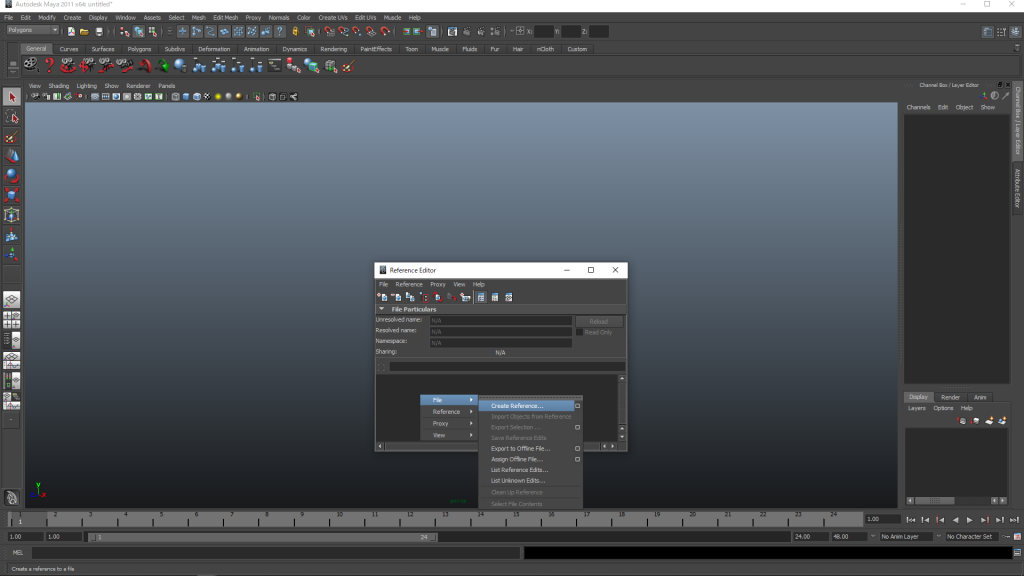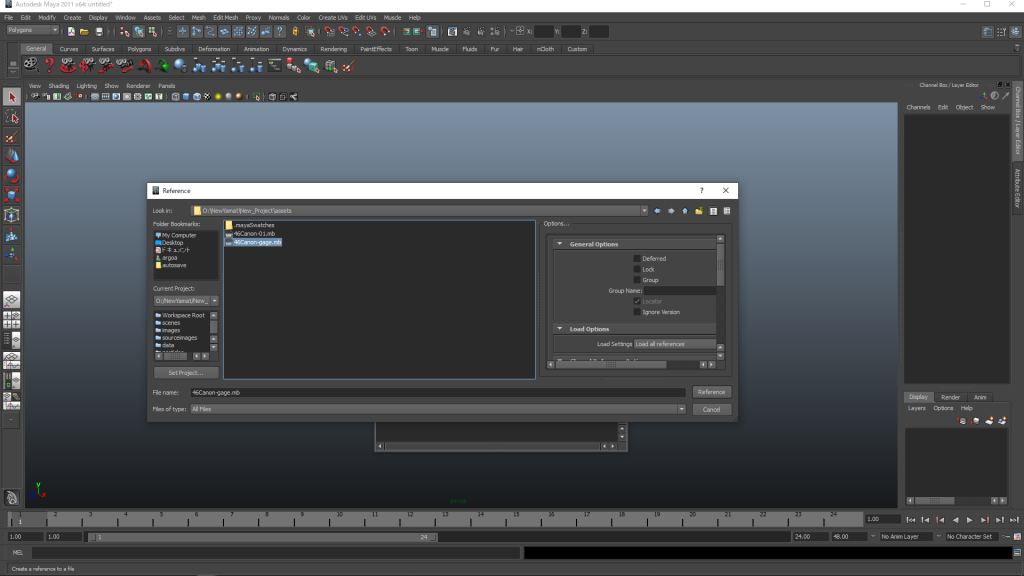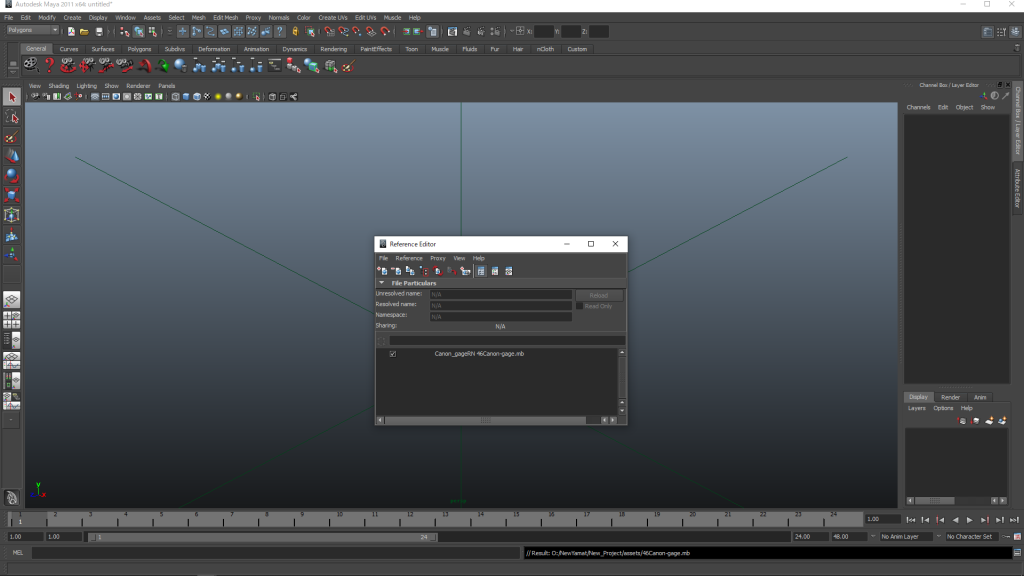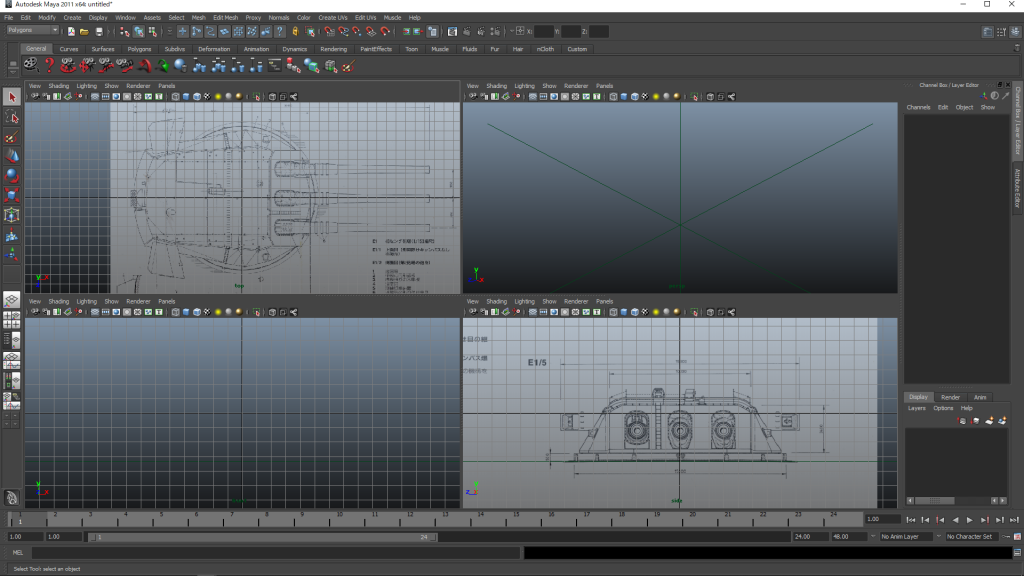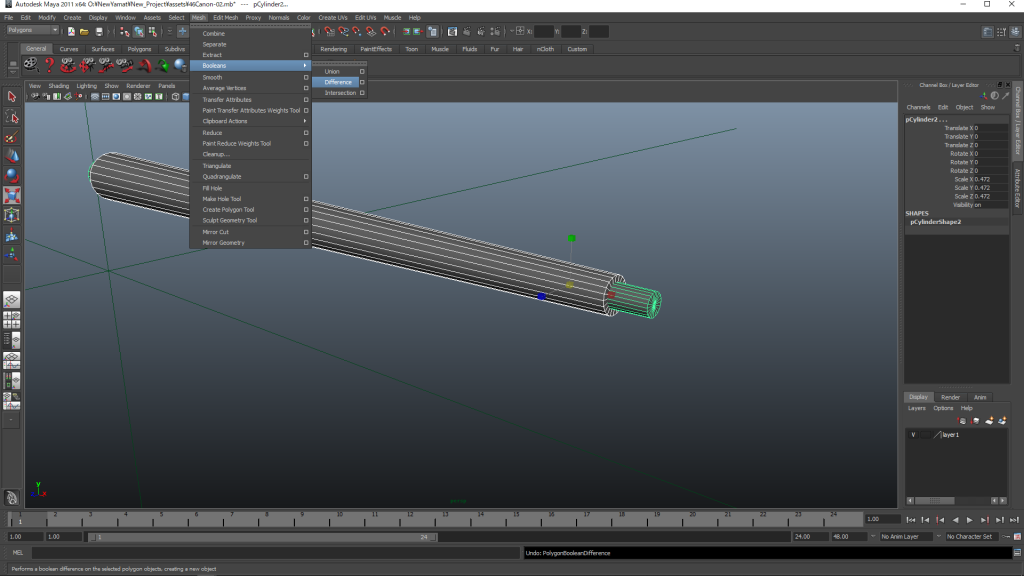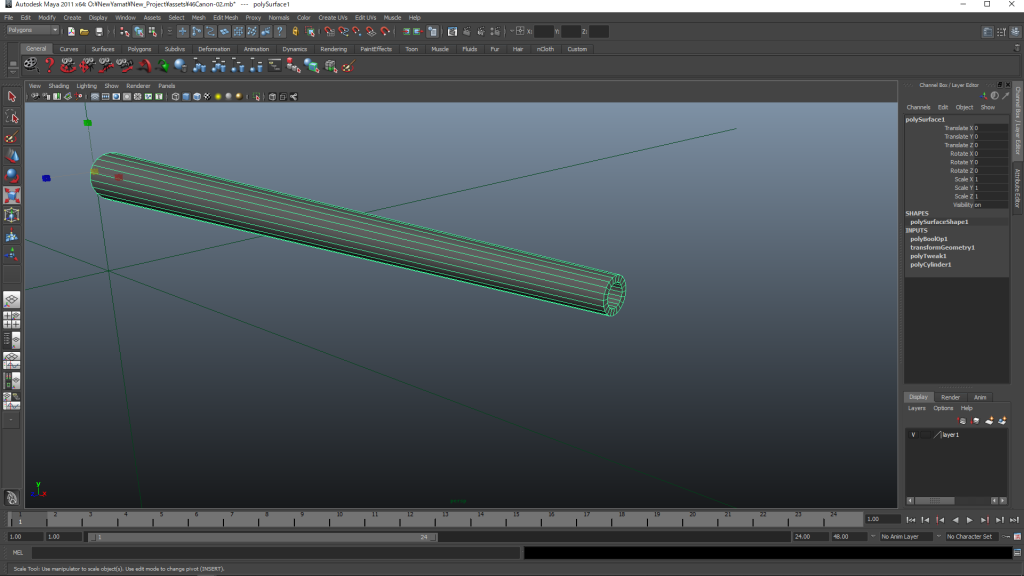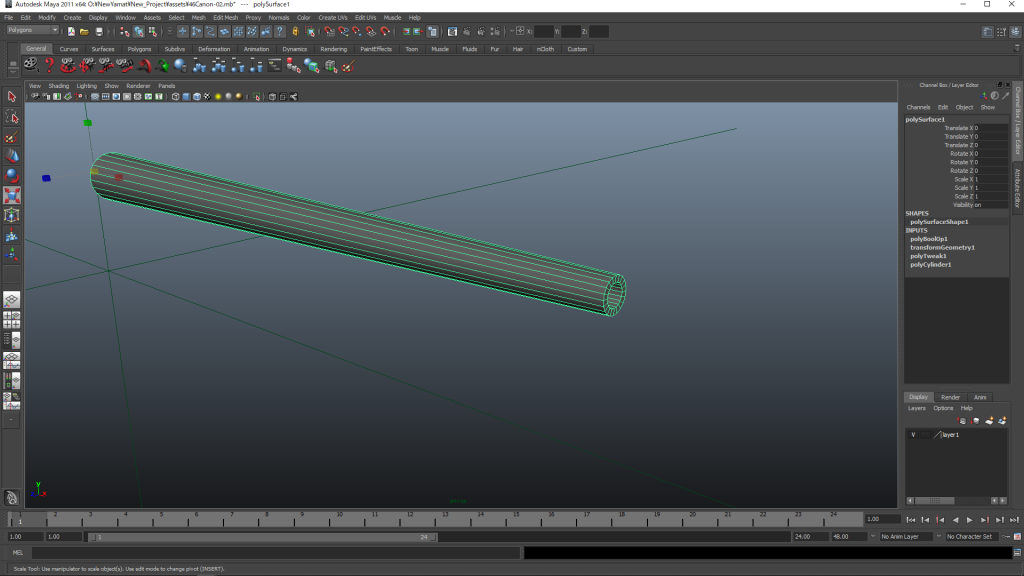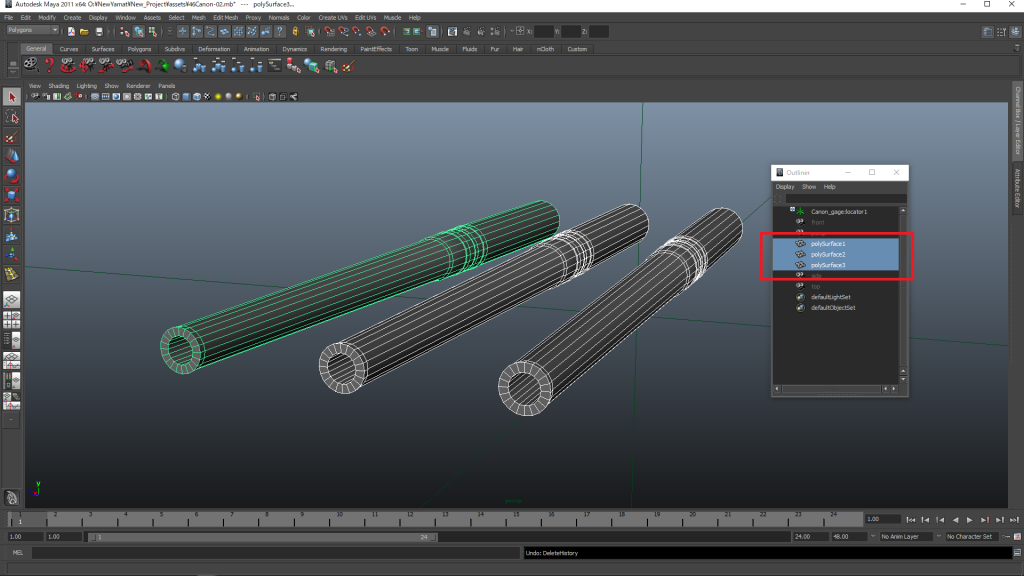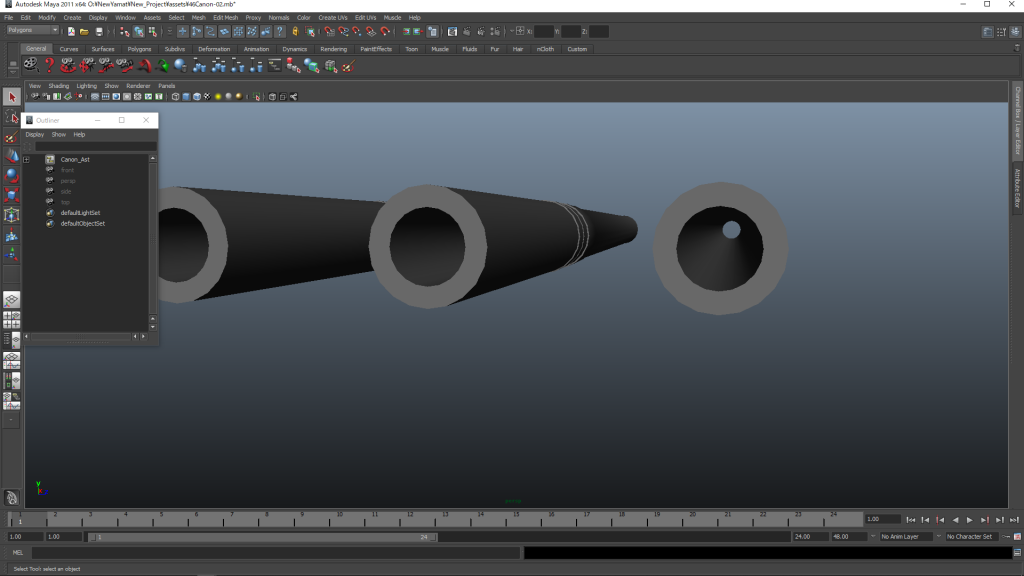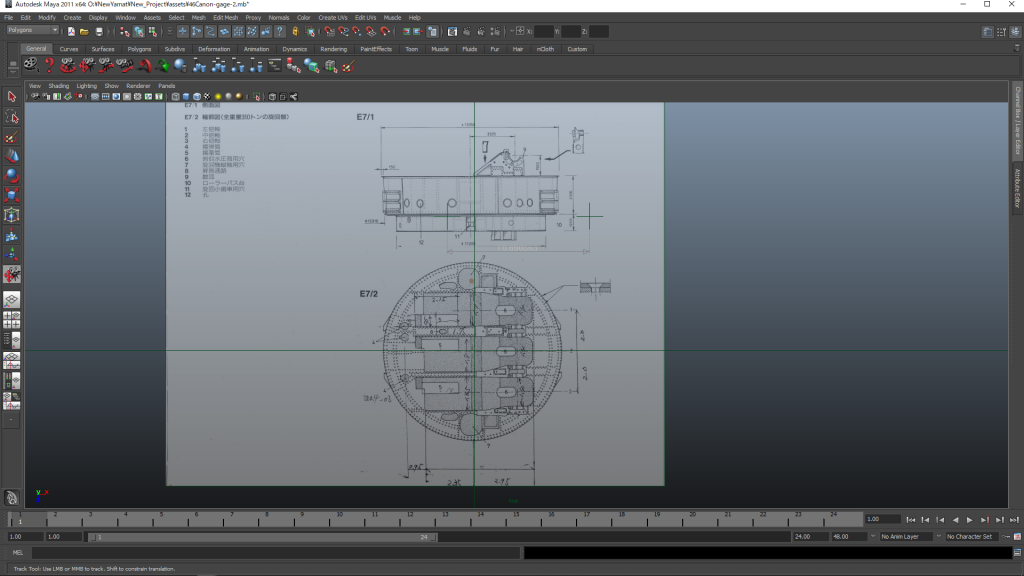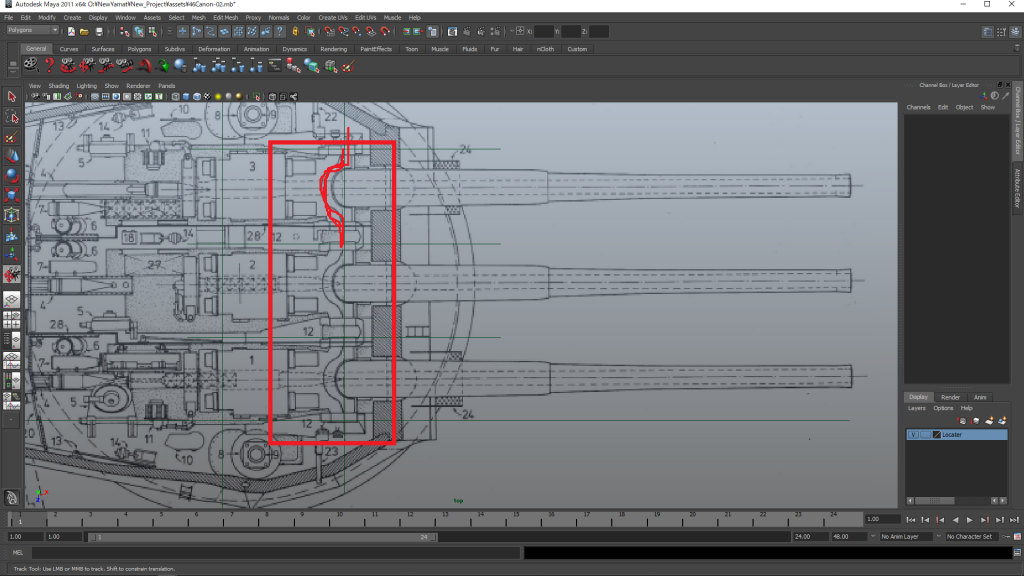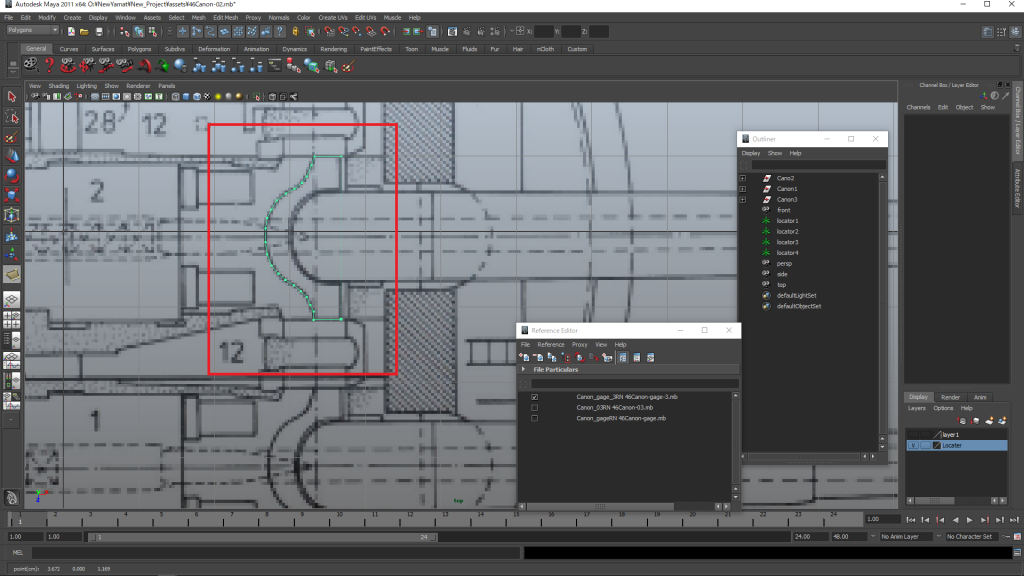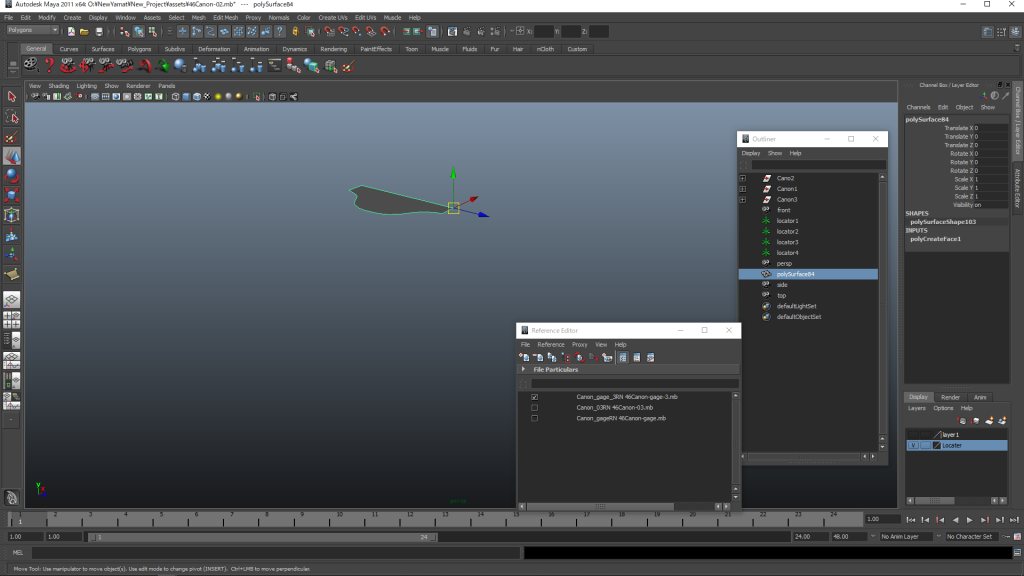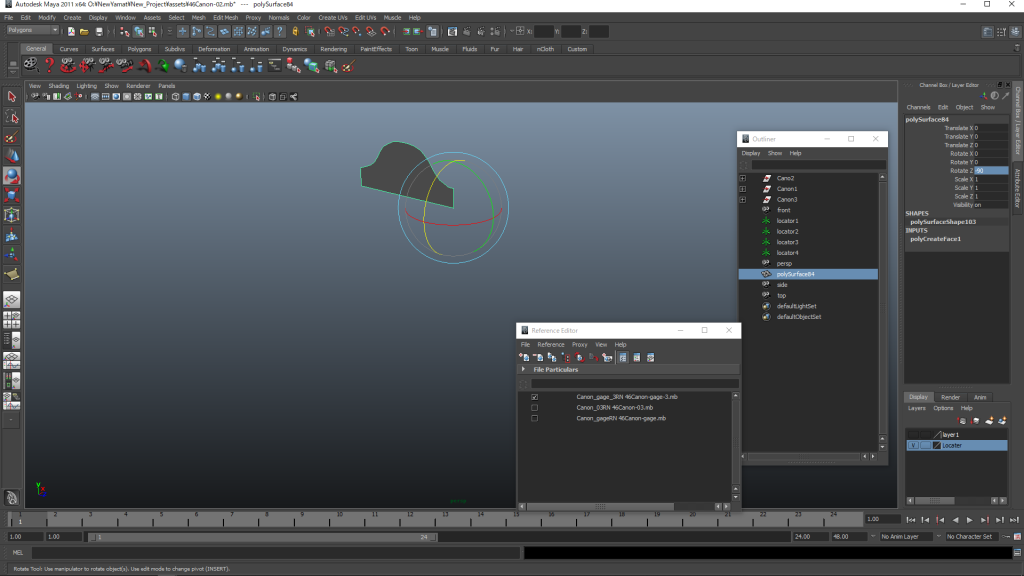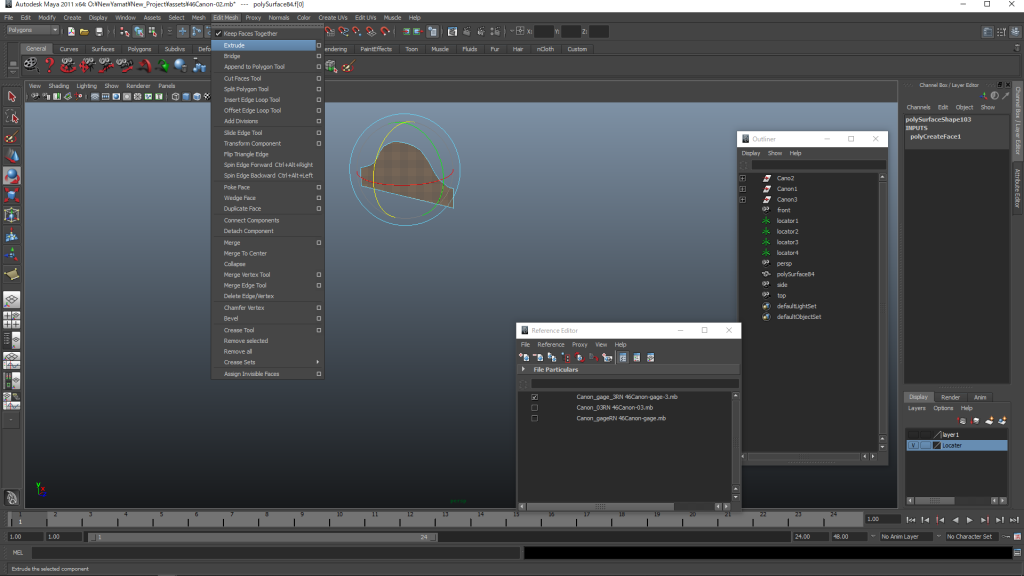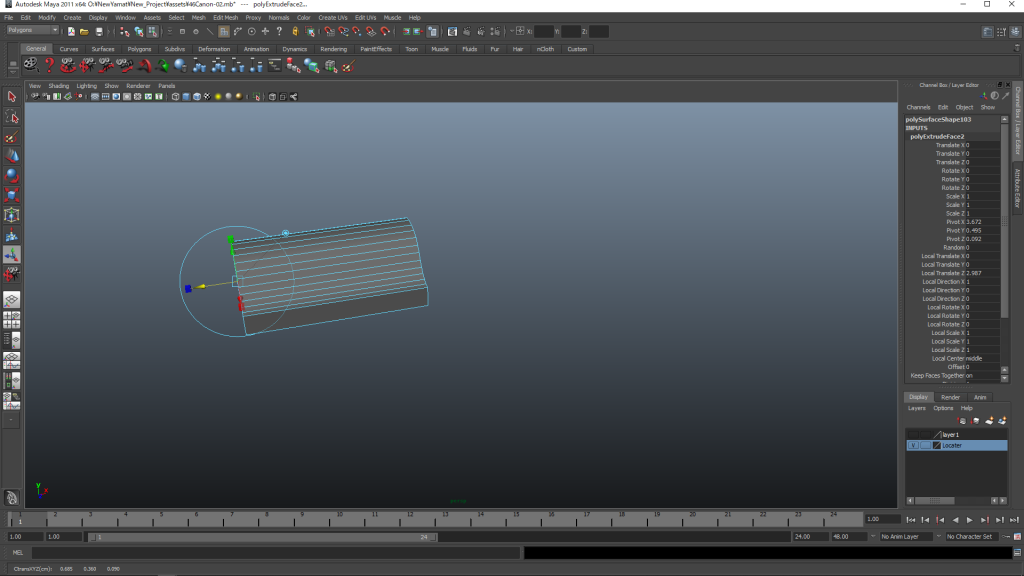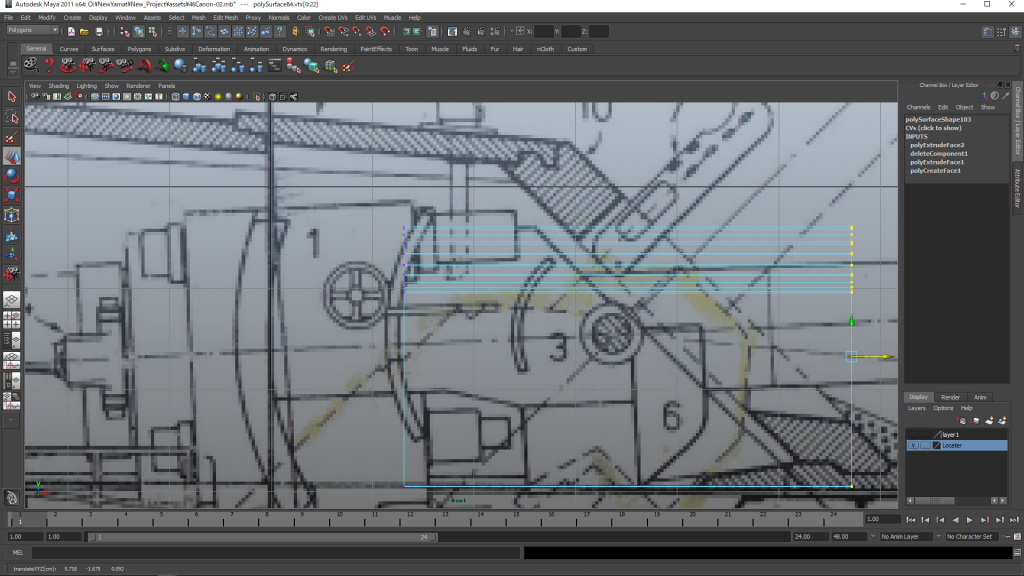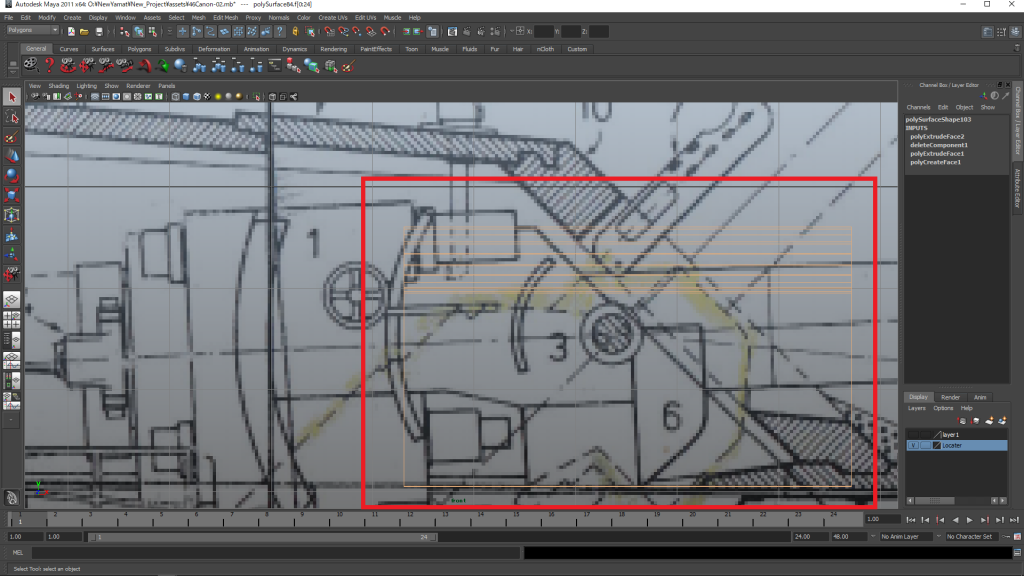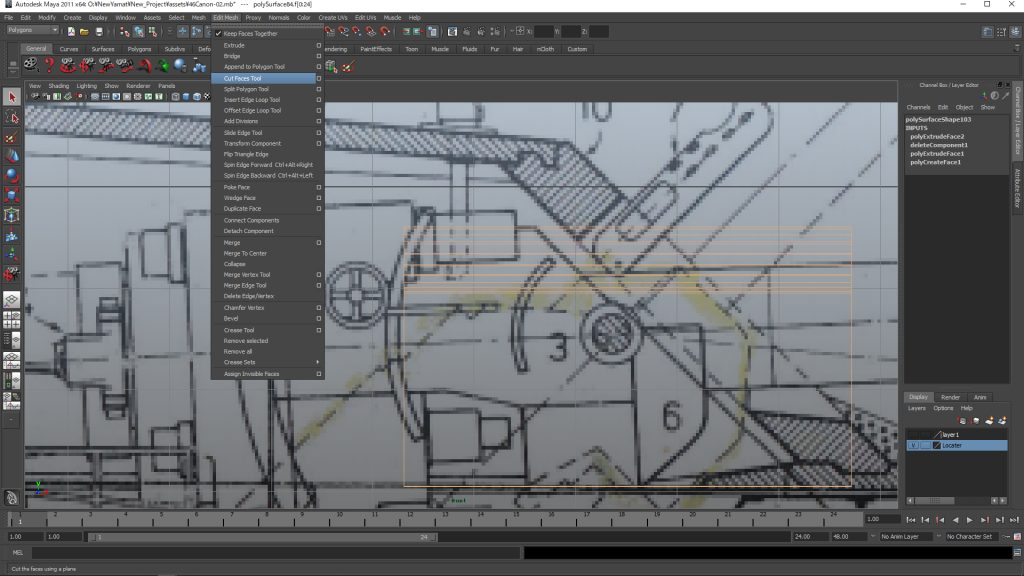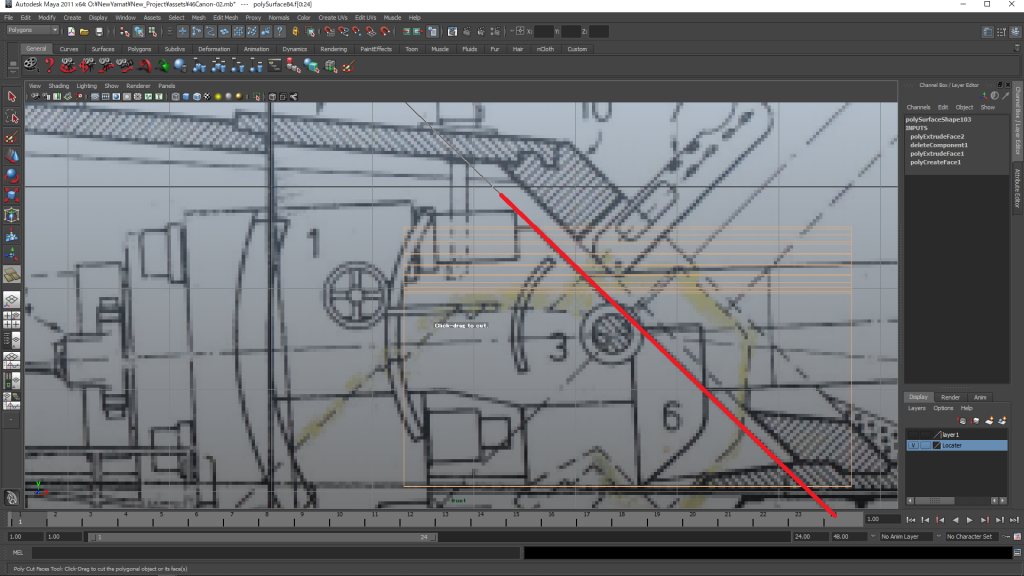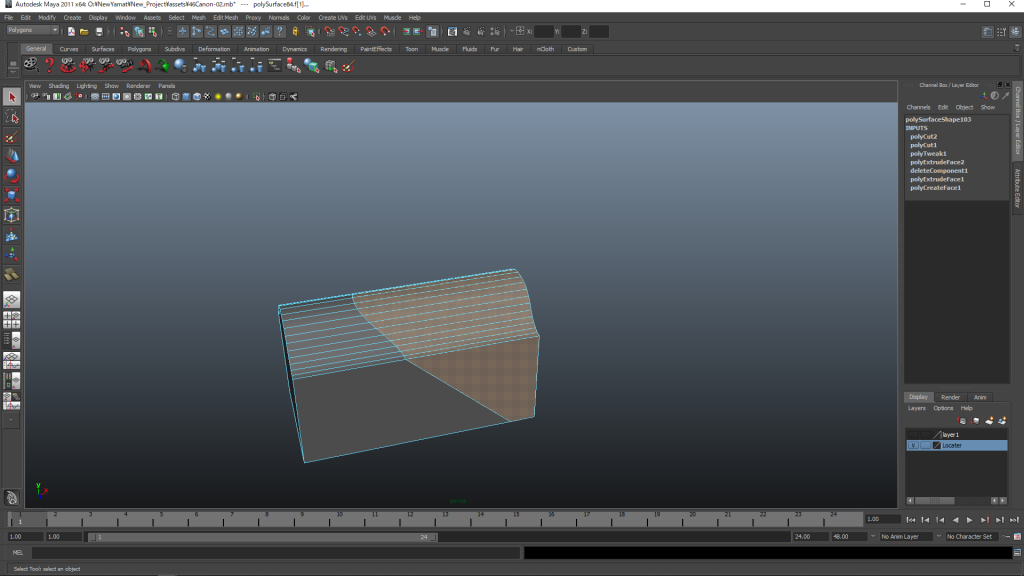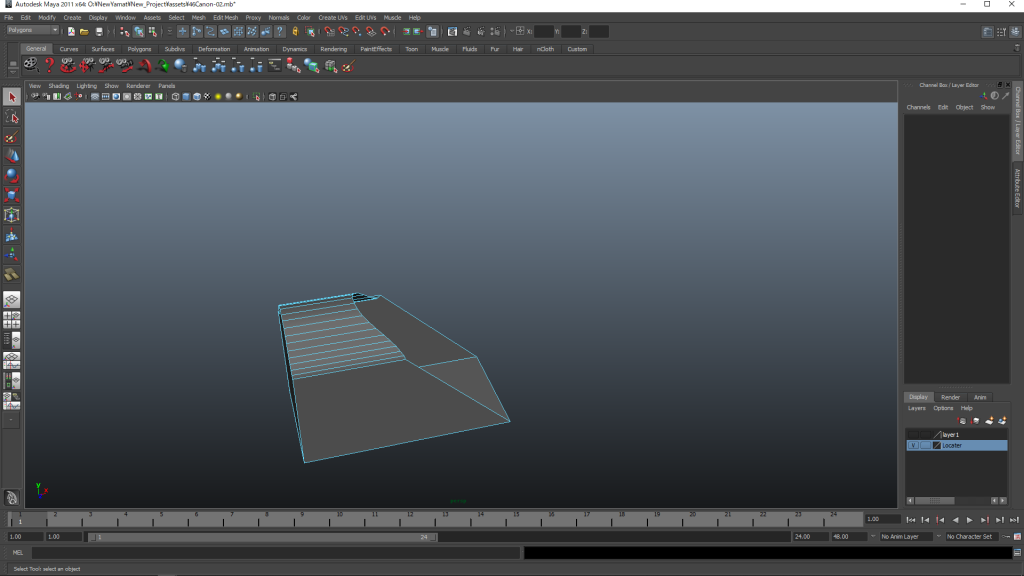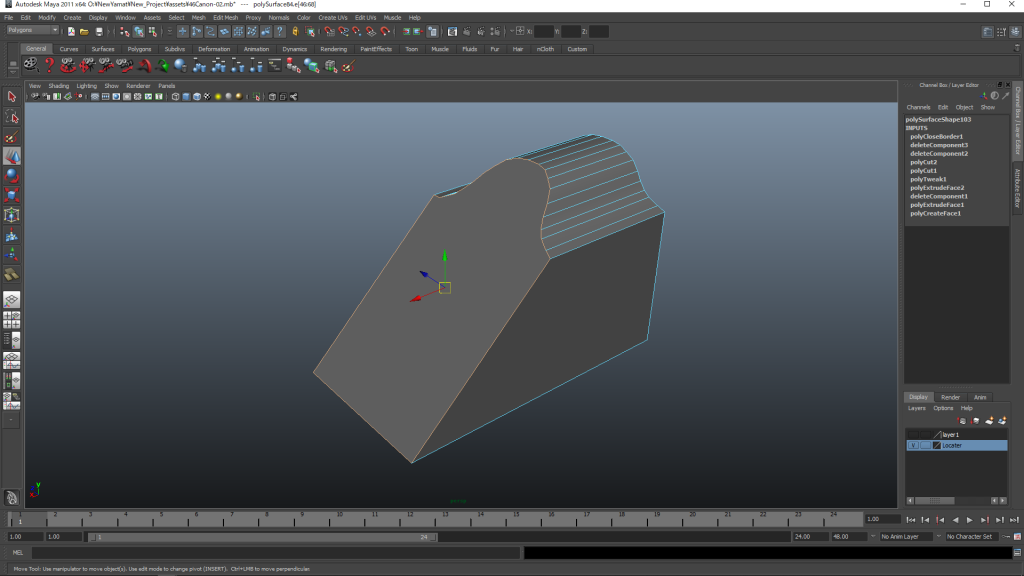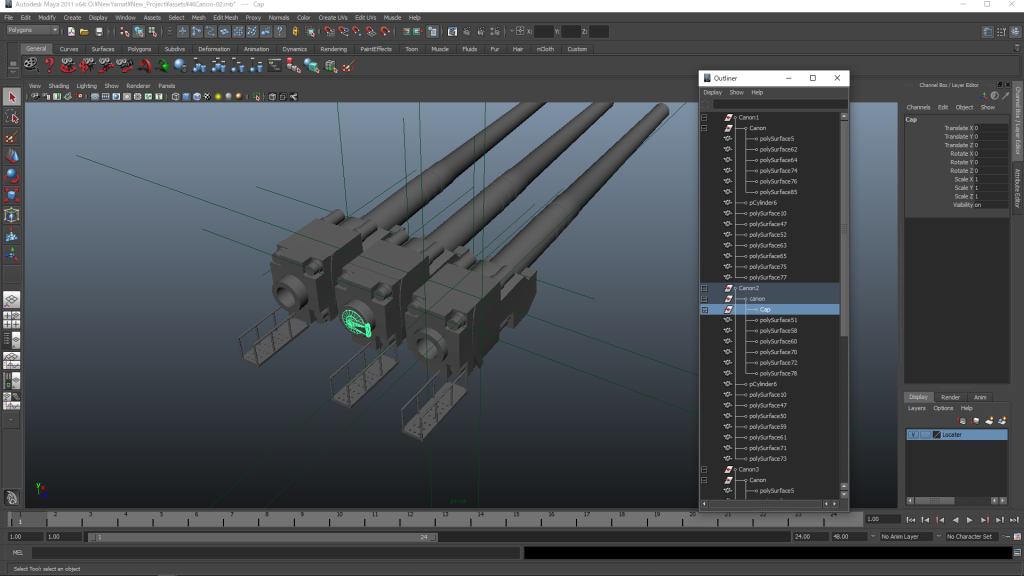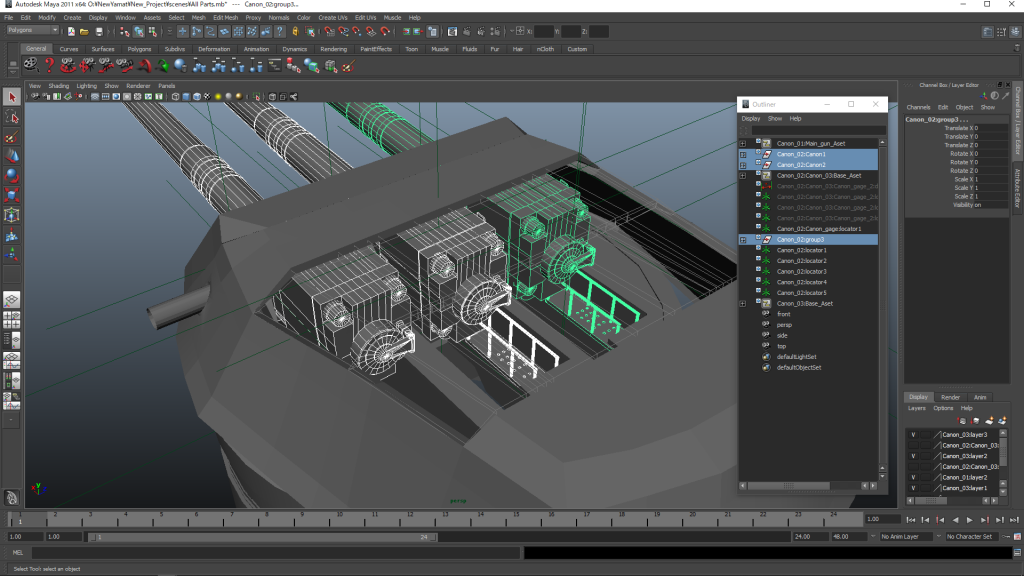今回は砲筒を作成して行きます
今回作成中の主砲ゲ-ジはメ-ルを頂ければ差し上げます、ゲ-ジには図面がセットされています遠慮なく私にメ-ルを下さい、なをこれからドンドンとゲ-ジは増えて行きます。

gegeをリファレンスとして参照
図面が組み込まれました
図面が組み込まれています
この位置で初期化します
赤枠内の数値が設定されていますがORGには認識されていませんそこで画面左上にあるフリ⁻ズを実行する事でこの位置が原点として配置されます、その為に一度だけ初期化します。
初期化が完了しました
赤枠内の数値がALL0に初期化された事が確認できます、こうする事によって自由に移動し編集が終わった時点で数値を全部0に設定すれば初期位置即ち原点に復帰できるのです。
砲筒に穴を開けます
ブ-リアンを実行
綺麗に穴が開きました
リファレンスは綺麗に掃除
防護カバ-固定枠の加工
合わせ込み試験
リファレンス・エディタ-を使い合わせこみ試験を行いました、良いようです。この様にして何時でも他の部品(アセット)は確認して行けます。
主砲べ-ス図面を登録
例えば加工はどうする?
難しい加工が表れました貴方ならどの様に下降しますか、下記の図は側面図です、
下記の図が上面図
上面図と側面図を正確に作成するには貴方はどの様に加工しますか。モデリングはこの様な時に一番悩みます。
実際の加工状況
私が加工し完了した状態です、図面と同様な仕上がりです、綺麗に出来ていますね!これを私はどの様に加工したのか?考えて見て下さい。この様な場合に使える考え方が有ります。
ヒントは下記の図のツ-ルを使います
クリエ-トポリゴンツ-ルでラインを
作成した断面図
この作成したOBJを90度回転して縦型に変更します。次に押し出します。
90度回転
押し出します
面を選択して押し出します。この時出て来るカ-ソルの青色矢印の方向へ引き出します逆に引き出すと面が反転しますので注意が必要です。
引き出しました、次に面を切り出します。
側面図に移動して大きさを合わせます
ダブルクリックで面全体を選択
フエ⁻ズカットを使います、
フエ⁻ズカット
下記図の様にカット面を
不要な面を削除
予定どうりに加工
綺麗です
この後はエッジを加えて加工して行きます。
階層の整理がアニメ-ションには重要
砲弾挿入ドア⁻の装着
自由にあちらこちらの作業が可能になり非常に大きな利点です、しかも部品を組み立てれば変更もされて全体を把握出来ます。
反映されています
綺麗に変更追加された内容が反映されています!よいですね!
オイルダンパ-の可動試験
ハンドルの追加
この部分は大分まとまって来ましたがまだまだで配管が有ります。一番下側のハンドルは手が届かない!でその為にあるシリンダ-調整用足場(意味が解りませんでした?が)でした。付いてる部品は矛盾が無いと思います。